PS制作飘逸的梦幻网格
- 2021-05-20 14:45:58
- 来源/作者:互联网/佚名
- 己被围观次
光束的制作都是细活,制作的时候要有耐心。要不光束的高光由暗之亮慢慢刻画,可以先铺好大致的主色,再用钢笔等选区工具精确的添加高光。如果光束较多,需要逐条去刻画。
最终效果

1、效果图的光束虽然看上去较为复杂,其实都是由一些小光束组成。先来制作主体部分的光束。大致要完成的效果如下图。

2、新建一个1024 * 768像素的画布,背景填充暗红或暗蓝色,如下图。

3、新建一个一个组,在组里新建一个图层,用钢笔勾出主光束的轮廓,转为选区后填充与背景相同的颜色,如下图。

4、新建一个图层,按Ctrl + Alt + G 创建剪切图层。然后在当前图层下面新建一个图层,用套索勾出下图所示的选区,按Ctrl + Alt + D 羽化45个像素后填充暗青色:#22383A。

5、新建一个图层,用椭圆选框工具勾出下图所示的选区,羽化10个像素后填充暗红色。

6、新建一个图层,用钢笔工具勾出下图所示的选区,羽化25个像素后由左至右拉出蓝色至紫色线性渐变。取消选区后添加图层蒙版,用黑色画布擦掉边缘不自然的部分。

7、用钢笔勾出右侧选区边缘部分的选区,羽化15个像素后填充暗红色。

8、新建一个图层,用钢笔勾出下图所示的选区,羽化4个像素后填充暗红色。

9、新建一个图层,用钢笔勾出中间边缘高光部分的选区,羽化1个像素后拉上紫色至红色线性渐变,效果如下图。
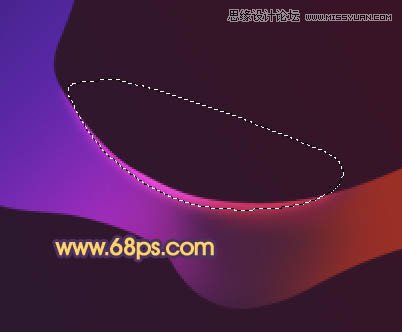
(责任编辑:极限)
*PSjia.COM 倾力出品,转载请注明来自PS家园网(www.psjia.com)
上一篇:PS制作相机光线泄露的另类色调








